Windows 10 11 Comment faire réapparaitre le disque SSD sur une nouvelle installation. VMD Drive
Dans cet article, on va voir comment faire réapparaitre le disque SSD qui n’est pas dans la fenêtre de l’installation Windows.
Matériel utilisé :
- Obtenir mon outil de démontage
- Recevoir mon tournevis électrique
- Acheter un SSD 500 Go
- Acheter un SSD 1 To
Aller plus loin :
- Soutenir le blog et nous faire un don
- Nettoyer votre ordinateur grâce à mon kit de nettoyage
- Refroidir son PC avec ma pâte thermique
- Obtenir un refroidissement optimal grâce à mon pad thermique
- Voir tous les produits Refroidissement de la boutique Klink PC
Sommaire : [hide]
- 1 Commencer par télécharger le Driver :
- 2 Retour sur le Windows setup
- 3 Démontage de la batterie
- 4 Démontage du disque dure
- 5 Déconnexion de la carte mère
- 6 Démontage de la carte Wi-Fi
- 7 Démontage du systèmes de refroidissement
- 8 Démontage de la carte mère
- 9 Démontage du clavier
- 10 Conclusion
Commencer par télécharger le Driver :
Rendez-vous sur ce liens :
https://lkpc.fr/inteldrivers
Pour télécharger les drivers pour que Windows puisse lire le SSD, extrayez les fichiers puis mettez le dossier sur une clé USB afin de pouvoir l’insérer dans l’ordinateur que vous réinstaller.
Pensez a bien rendre votre clé bootable pour votre Windows (peut importe lequel)
Retour sur le Windows setup
Insérez votre clé dans l’ordinateur puis cliquer sur « Load driver » et ensuite « Browse »
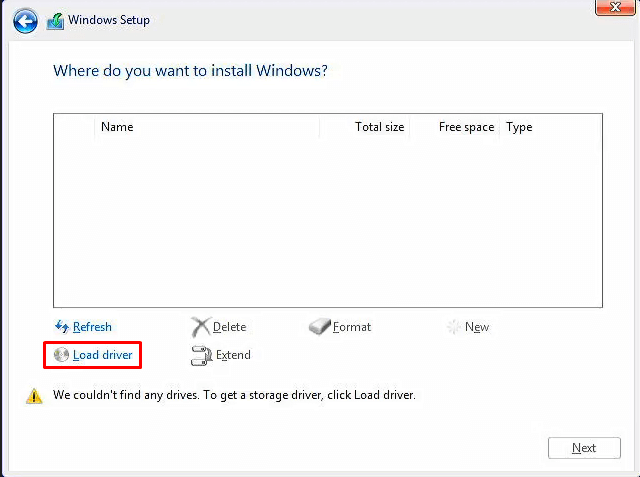
Vous arriverez sur la recherche de dossier, sélectionnez le dossier qui contient les drivers :
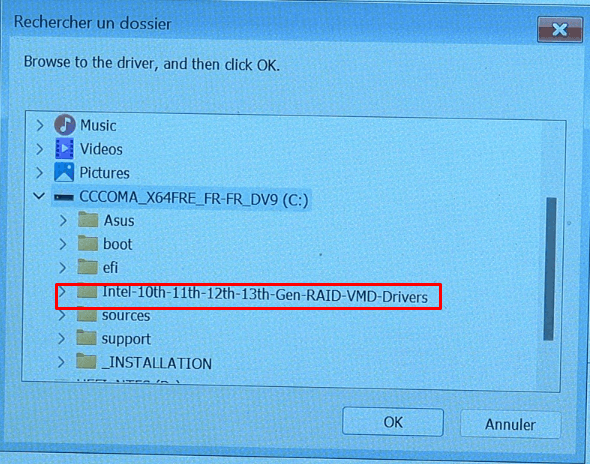
Quelque fois malgré lui avoir indiquer le bon dossier il ne trouvera rien donc suivez se chemin :
Intel-10th-and-11th-Gen-Driver-RAID-VMD-Drivers/production/15063/Windows10-x64/Drivers/VMD
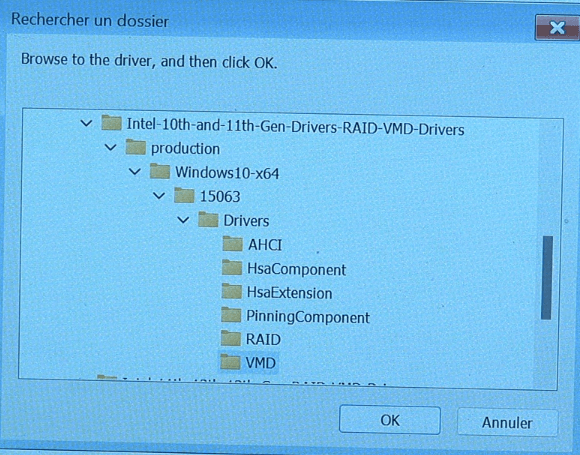
Cette fois il vous trouvera le driver, sélectionnez le premier (Intel RST VMD Controller 9A0B).
Pas besoin de faire quoique ce sois, il va installé le pilote tout seul. Une fois sa fait vous verrez réapparaitre votre SSD qui n’était pas la avant.
Conclusion
Voilà comment démonter faire réapparaitre le disque SSD sur une nouvelle installation.
Cliquez ici pour voir plus de démontage PC




